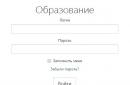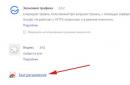Кто из нас не забывал пароли от сайтов? Согласитесь, что случалось с каждым, особенно если пользуетесь им редко. Часто восстановление занимает много сил и времени, но не в случае с личным кабинетом МТС. Как это сделать мы опишем в статье.
Для начала хочется вас предупредить, что три безуспешных попытки ввести пароль, во-первых, заблокирует его и в любом случае придётся получать новый, во-вторых, вы некоторое время вообще не сможете воспользоваться сайтом, получив такие уведомления:

Что в этих случаях делать?
- Если вас ещё не заблокировали, то лучше не экспериментировать и сразу получить новый пароль. Нажмите на одноимённую кнопку на сайте
.

Или отправьте СМС со словом ПАРОЛЬ на номер 3339 . В обоих случаях потребуется наличие сим-карты под рукой и устройства, которое умеет принимать сообщения.
- Если вас уже заблокировали, то можно подождать и пройти выше описанный путь. Можно же воспользоваться кнопкой «Получить новый пароль» в информационном окне. В этом случае придётся вводить проверочные цифры с картинки и после этого придёт временный код.

Внимание! Он даётся на некоторое время, поэтому не ждите и вводите его сразу, а после меняйте на постоянный.
Восстановление с планшета
Владельцам планшетов, которые не обладают функцией приёма СМС, придётся сложнее.Без промежуточного пароля на сайт не войти. Придётся переставить сим-карту в другое устройство. Вариантов других нет.
Допустим ещё одну ситуацию – сим находится не в вашем пользовании, и доступа к ней нет. Единственный вариант в этом случае – обращаться в офис обслуживания клиентов и писать заявление на восстановление учётных данных от личного кабинета. Обращаем ваше внимание на то, что сделать это может только владелец номера . Если вы им не являетесь, то и пароль вы не узнаете.
Звонок в службу поддержки вам не поможет. Пароли от личного кабинета специалисты не раздают.
Как изменить пароль от личного кабинета
Сейчас рассмотрим алгоритм смены пароля от интернет помощника.
- Ищем неприметную надпись «Настройки» и заходим туда.

- Идём во вкладку «Сменить пароль».
- Вводим старые данные.
- Задаём новые, не забывая о правиле, что пароль должен содержать латинские буквы разного регистра и цифры, итого не менее 6 знаков. Например, aA159159 отлично подойдёт.
- Жмём кнопку изменить и пользуемся.
Как видим, поменять учётные данные не составляет труда.
Почему не приходит пароль от личного кабинета МТС
Вариантов, конечно, может быть множество. Вот только некоторые из них:
- Большая нагрузка на сервер или технические работы. Пожалуй, это самая частая причина. В этом случае не стоит волноваться и запрашивать пароль много раз. Быстрее сообщение от этого не придёт. Вы же только запутаетесь в многочисленных СМС с кодами, которые доставятся одновременно. Подождите минут 10. Если ничего не произошло, то заказывайте следующий. Можно использовать другой способ. Например, отправить слово ПАРОЛЬ на 3339 . Так вы тоже сможете узнать заветные цифры.
- Возможно, есть проблема с получением СМС. Это может быть в нескольких случаях:
- Установлено ограничение после MNP. Просто подождите и всё само заработает;
- СИМ-карта не активирована. Сделайте первый звонок и возможность получения СМС появится;
- Неверные настройки телефона. Проверьте СМС-центр. Более подробную информацию об этом читайте на нашем сайте;
- В телефоне завёлся вирус, и сообщения перехватываются. Установите антивирус. Проверьте, доставляются ли и другие сообщения, особенно от банков.
Вопрос: Здравствуйте, я пытаюсь зайти в личный кабинет МТС, но почему-то не приходит СМС с паролем. Что делать?
Ответ: Здравствуйте, с этой проблемой можно столкнуться не только при входе в личный кабинет МТС. В интернете полно подобных онлайн сервисов, где необходим пароль из СМС. К сожалению, время от времени у всех возникают перебои в работе и никто от этого не застрахован. Обычно эти сбои связаны с высокой нагрузкой на сервере в определенные часы пик. Возможно на сайте ведутся технические работы. Как же поступать в случаях, когда не приходит СМС? Об этом читаем ниже...
Что же делать, если не приходит СМС для входа в личный кабинет МТС?
Первое что нужно сделать - это подождать 1-2 минуты, если СМС сообщение не пришло, тогда обновляем страницу, и повторяем процедуру получения пароля. Вводим свой номер телефона, цифры с картинки и нажимаем красную кнопку - Получить пароль.

Ждем еще 1-2 минуты. Если СМС снова не пришло, тогда оставьте это занятие и займитесь другими делами. Через 10-20 минут можно попробовать еще раз, за это время нагрузка на сервере может снизится и ваш запрос будет нормально обработан.
Что, так и не приходит СМС с паролем для входа в личный кабинет МТС?
Тогда попробуйте другой вариант. Отправляем бесплатное СМС на короткий номер 111 , в тексте пишем 25 (ставим пробел) Ваш придуманный пароль. Отправляем.
Наглядный пример, как должен выглядеть текст в СМС: 25 Roma1984da - где Roma1984da и будет вашим паролем для входа в личный кабинет МТС
Есть некоторые требования, каким должен быть пароль: Пароль должен содержать хотя бы одну заглавную букву, одну прописную букву, и цифры. По длине пароля, вроде тоже есть какие-то ограничения, делайте его не меньше 6 символов и будет нормально. Ах да, пароль должен состоять из Латинских букв (Англ.).
В итоге, отправляем СМС сообщение с придуманным паролем, ждем. Сразу же должно придти уведомление - ваш пароль принят, или изменен, что-то в этом роде. После пробуем зайти в личный кабинет с вашим новым паролем. Должно сработать.
Если ничего не получилось.
Звоним в тех. поддержку МТС по бесплатным номерам:
- 0890 (для звонков с МТС),
- 8 800 250 0890 (для звонков с других операторов и домашних номеров).
- +7 495 7660166 (для звонков из международного роуминга).
Соединяемся с оператором и рассказываем о своей проблеме. Девушка установит вам временный пароль для входа в личный кабинет МТС.
На этом все, напишите в комментариях о своей ситуации, и как вы ее разрешили, возможно ваш совет поможет другим абонентам МТС. Давайте помогать друг другу!
Картинка к статье

Возможность создания личного кабинета или персональной страницы на сайтах провайдеров, сотовых операторов, крупных учреждений, практикуется современными компаниями уже достаточно продолжительное время. И такой ход можно назвать полностью оправданным, ведь предоставление клиентам доступа к самостоятельному контролю за расходами, за используемыми услугами и предложениями, позволяет не только предоставить больший комфорт, но и значительно снизить нагрузку непосредственно на сотрудников компаний, специалистов служб поддержки.
Личный кабинет МТС
Удобно! Нет, плохо!
Компания «МТС», разумеется, также предоставляет своим клиентам возможность использовать сервис «Мой МТС». И сегодня мы поговорим о том, как абоненту создать и зарегистрировать личный кабинет «МТС» на новый номер.
Регистрация в личном кабинете МТС: пошаговая инструкция
Совершенно очевидно, что процедура создания аккаунта в личном кабинете MTS происходит непосредственно на официальном сайте оператора, поэтому начинать необходимо с его посещения (его адрес: mts.ru).
- В правой верхней части главной страницы ресурса найдите гиперссылку «Мой МТС» с ярлыком в виде схематического изображения человека. Нажмите на нее.
- Из выпадающего списка выберите пункт «Мобильная связь» для перехода на страницу регистрации/авторизации.
- Перед вами отобразится окно авторизации, в котором, учитывая то, что нам необходимо зарегистрировать личный кабинет МТС по номеру телефона, необходимо указать цифры своего телефона в формате без «+7».
- Не обращая внимания на поле «Пароль», нажмите на кнопку «Получить пароль по SMS».
- Страница обновится, а вам необходимо будет ввести «капчу» в соответствующее окно и нажать на кнопку «Получить пароль».
- Нажмите на кнопку «ОК» для закрытия всплывающего окна. Дождитесь входящего сообщения с кодом доступа к кабинету и введите его в окно «Пароль».
- Нажмите на кнопку «Войти».
- Готово, вы вошли.
Как сменить пароль в личном кабинете МТС

Теперь, чтобы в будущем процедура входа занимала у вас меньше времени, рекомендуем вам установить статический пароль. Сделать это можно следующим образом:
- В верхней части главной страницы личного кабинета нажмите на кнопку «Настройки».
- Среди доступных вариантов конфигураций выберите меню «Сменить пароль».
- Введите в окно «Старый пароль» код, полученный вами в СМС-сообщении.
- В поле «Новый пароль» введите комбинацию символов для создания нового пароля.
- Повторите ввод пароля в поле ниже.
- Нажмите на кнопку «Изменить пароль».
- Дождитесь уведомления об успешном внесении изменений и нажмите на кнопку «ОК».
Таким образом, всего за 5 минут вы сможете зарегистрировать свой номер МТС в личном кабинете «Мой MTS», и получить доступ к самостоятельному контролю за всеми расходами, к подключению и отключению дополнительных опций и услуг, к изменению тарифов, к прослушиванию голосовой почты и т.д.
Видеоинструкция по регистрации, смене и восстановлению пароля к личному кабинету МТС со смартфона или планшета
Видеоинструкция по регистрации с компьютера
Как привязать свой аккаунт в личном кабинете МТС к соцсетям
Установка статического пароля для доступа к личному кабинету МТС на официальном сайте – это, конечно, отличный способ обезопасить его от взлома, однако большинству среднестатистических пользователей свойственно забывать свои пароли для доступа к подобным сервисам. Именно поэтому специалисты из MTS реализовали дополнительный способ авторизации в сервисе – с помощью аккаунтов в социальных сетях.
К личному кабинету МТС можно подключить аккаунты в следующих сервисах:
Для создания связи между аккаунтами следует выполнить такие действия:
- Зайдите в «Мой МТС» .
- Перейдите в раздел настроек.
- Выберите самый нижний параметр конфигурации для связи учетных записей.
- Нажмите на ярлык интересующей вас социальной сети.
- Предоставьте приложению «Личный кабинет МТС» доступ к вашему аккаунту на сайте социальной сети, нажав на кнопку «Разрешить».
- Теперь вы сможете логиниться в системе, используя аккаунт из настроенного ранее сервиса.
Приложение для работы в личном кабинете «Мой МТС»
Как добавить второй номер в личный кабинет МТС
Очень часто у абонентов МТС не одна, а две или несколько сим-карт, которые зарегистрированы на его имя, но нужны для разных целей. К примеру одна sim — это основной смартфон, а вторая карта в планшете или в автомобильном навигаторе с пробками онлайн. И, естественно, возникает желание управлять всеми своими сим-картами из одного места, а не входить в отдельный личный кабинет для каждой из карт. И это довольно просто можно сделать. Поехали:
Главные условия
- Управление несколькими sim-картами из одного личного кабинета МТС доступно физическим лицам на любых тарифах, кроме «Все просто. Пенза» и «Маяк» (Пензу жалко конечно);
- Все сим-карты должны быть зарегистрированы на одно физлицо;
- Регион подключения должен быть один;
Самое главное: для управление вторым/третьим и т.д. номерами МТС через один личный кабинет на каждом из этих номеров должна быть подключена услуга «Управление номерами».
Как подключить услугу «Управление номерами» на МТС
- В личном кабинете МТС идем в меню «Управление услугами» — «Подключить новые услуги» — ищем там услугу «Управление номерами» и подключаем ее;
- Через USSD-команду *111*828*1# ;
Кстати: услуга «Управление номерами» на МТС бесплатна.
После подключения опции «Управление номерами» переходим на сайт МТС на страницу «Мои номера» и заполняем четыре графы:
- Регион подключения;
- Основной номер телефона;
- Номер, который нужно добавить в личный кабинет;
- Номер телефона для связи;
- Нажимаем кнопку «Зарегистрировать» и ждем до двух дней. На этом все.
Внимание: на тех номерах, которые Вы присоединяете к «основному» личному кабинету, произойдет автоматический сброс пароля. Понадобится установка нового.
После активации у вас в личном кабинете появляется возможность управлять двумя или более номерами: менять тарифы, услуги и опции, пополнять баланс и активировать бонусы .
Как добавить второй номер в личный кабинет МТС через приложение «Мой МТС»
Здесь ситуация еще проще:
- Открываем приложение «Мой МТС» на своем смартфоне;
- Нажимаем кнопку «добавить» (слева вверху);
- Вводим номер телефона, который хотим добавить и пароль к его личному кабинету;
- Наслаждаемся;)
Личный кабинет для пользователя сотовыми услугами является хорошим инструментом для самостоятельного обслуживания. В нем можно переключиться на другой тариф, активировать услуги, пополнить баланс, устанавливать мелодии вместо гудков. Чтобы пользоваться этими возможностями, необходимо знать, как зайти в Личный кабинет МТС.
Как войти в Личный кабинет МТС через телефон или компьютер
Если у вас имеется доступ к персональному компьютеру и сети Интернет, зайти в ЛК будет несложно. Для этого выполните действия:- Откройте браузер компьютера.
- Зайдите на страницу компании МТС по данной ссылке: .
- Вверху справа нажмите на кнопку «Личный кабинет ».
- Выберите ссылку «Мобильная связь ».
- Вам откроется окно для авторизации. Укажите ваш номер мобильного устройства и пароль .
- Если вы впервые заходите в ЛК, то следует нажать «Получить пароль по СМС ».
- Укажите номер телефона и капчу с картинки.
- Нажмите «Получить пароль ».
- На мониторе отобразится уведомление о том, что вам отправлен пароль на мобильный телефон.
- Включите ваш телефон и дождитесь поступления пароля.
- Введите его в предложенное поле.
- Нажмите клавишу «Войти ».
- Вход в ЛК через компьютер произведен.
- Нажмите на иконку приложения на главном экране.
- Если в телефоне установлена сим-карта МТС и подключен доступ к Интернету, номер определится автоматически.
- Нажмите «Войти». Пароль вводить не требуется.
- Вам откроется ЛК.
Как войти в личный кабинет с планшета
Если у вас имеется планшетный компьютер, вы также сможете МТС. При переходе в него с любого мобильного устройства, которое позволяет соединяться с всемирной сетью через сотовую сеть МТС, в том числе через планшетный компьютер, вы зайдете в ЛК автоматически, не указывая пароля. Затем можете в «Настройках » указать постоянный пароль с более сложной комбинацией символов.На планшете удобно заходить в ЛК как через мобильное приложение, так и через установленный браузер, так как экран планшета значительно больше смартфона. Единственным условием быстрого входа в ЛК на планшете, является установленная сим-карта МТС с настроенным доступом в Интернет.
Обзор Личного кабинета МТС
В данном сервисе самообслуживания имеется полная информация о счете мобильного устройства, действующем тарифе и активированных услугах. В ЛК можно совершать различные операции по своему счету:- управлять расходами денежных средств;
- активировать и блокировать услуги;
- переключаться на другие тарифные планы;
- получать сюрпризы и подарки от компании МТС;
- настраивать вместо простых гудков любимые мелодии;
- защититься от удаления контактов, музыки и фотографий;
- определять, где находятся дети.
На главной странице отображается следующая информация:
- Мой счет . Указан остаток денег на счете, номер телефона, название действующего тарифа, а также предлагаются ссылки по контролю расходов и других услуг.
- Мои услуги . Отображаются подключенные услуги на номере.
- МТС Бонус . Предлагается регистрация в программе «МТС Бонус», чтобы получать бесплатные пакеты общения, интернета и СМС, указаны виды вознаграждений.
- Гудок . Предлагается подключить популярные мелодии вместо обычного гудка
- Мои подписки . Для абонентов предоставляется возможность оформления платных подписок для получения интересной и полезной информации. Отображены активные подписки на номере.
- Вторая память . Чтобы защитить себя от случайного исчезновения контактов и любимой музыки, предлагается подключить специальную услугу «Вторая память».
- Отправить СМС . В этом блоке предоставляется возможность отправить текстовое сообщение с телефона по условиям подключенного тарифа.
- Платежи . В этом разделе можно переводить деньги между банковскими картами, оплачивать услуги, используя «Легкий платеж».
- МТС Поиск . Абоненты могут определять местонахождение близких людей на местности. Для этого предлагается активировать услуги «Локатор», «Ребенок под присмотром».
- Скидка дня . Предлагается сделать заказ на различные товары и комплектующие для мобильных устройств со скидкой.
- Управление номером . Здесь можно осуществлять управление состоянием счета, заказать детализацию вызовов, изменить тариф, заблокировать номер, или подключить услуги.
- Управление услугами . В данном разделе указаны существующие услуги, разделенные по категориям.
- Управление платежами . В разделе представлены услуги, касающиеся денежных средств, пополнения счета, перевода денег на карту или телефон, оплаты различных услуг.
- Бонусы и привилегии . В разделе предлагаются программы различных бонусов, скидок и кэшбеков.
Добавление второго номера
К существующему аккаунту можно прикрепить несколько номеров телефона, которыми можно управлять через один счет. Это удобно, когда имеется, например, рабочий и домашний номера, а также для оплаты счетов детей и других близких людей.Чтобы добавить второй номер к вашему аккаунту, выполните действия:
- Ознакомьтесь с подключенными телефонами на главной странице ЛК.
- Активируйте услугу «Управление номерами », отправив запрос *111*828*1# с того телефона, который вы хотите подключить к аккаунту.
- Другим способом подключения дополнительного номера, является посещение салона связи оператора и подачи соответствующего заявления.
Отключение дополнительных номеров производится путем отключения услуги через «Интернет-помощника» и его инструкций.
Личный кабинет в социальных сетях
В аккаунте вашей социальной сети можно установить специальное приложение, которое называется «Личный кабинет МТС». Оно позволяет получать данные по остатку денег и бонусов на счете социальной сети, входить в ЛК без авторизации. Устанавливается данное приложение, как и другие программы, по инструкциям, данным в социальной сети. В приложении указывается номер телефона для привязки к нему всех учетных записей.Удаление Личного кабинета
Такая возможность иногда требуется для абонентов, решивших избавиться от возможностей работы в ЛК. Это делается следующим образом:- Обратитесь в офис обслуживания абонентов или салон связи МТС.
- Предъявите ваш паспорт и сообщите просьбу об удалении ЛК.
- Специалисты решат ваш вопрос, и расторгнут договор на работу ЛК.
Очень многие абоненты мобильной связи не знают, как зайти в личный кабинет МТС, а некоторые и не подозревают о его существовании. Что, между прочим, очень легкомысленно! показывает все действующие услуги, которыми вы пользуетесь, а также подписки. Здесь можно увидеть текущий баланс и пополнить его, узнать тариф которым вы пользуетесь и либо его изменить, либо отказаться от какой-то невостребованной услуги. А ведь часто оператор дарит бонусы, о которых пользователь, не знающий как зайти в личный кабинет МТС , не подозревает.
Благодаря личному кабинету управление услугами быстрое и простое. Рассмотрим простой случай. Одна семья уже долго пользуется услугами МТС. Ребенок без ведома родителей воспользовался родительским телефоном, после чего баланс практически обнулился, что привело отца в замешательство. Но, он знал, как пользоваться личным кабинетом.
И с легкостью просмотрел детализацию счета и всю историю звонков, sms, mms и других услуг. И понял, кто воспользовался его телефоном. Личный кабинет МТС позволяет решить множество возникающих вопросов, не прибегая к помощи техслужбы оператора, находясь дома за компьютером!
Пошаговая инструкция как зайти в личный кабинет МТС
Откройте страницу сайта МТС (адрес: mts.ru). Обратите внимание на верхний правый угол, здесь вы увидите надпись «Личный кабинет», нажмите, появится всплывающее окно. Выберите «Мобильная связь». Откроется страница авторизации. Здесь введите номер вашего телефона. А так как пароль вам пока не известен, получите его с помощью смс, нажимайте на «Получить пароль по SMS».
Чтобы пароль пришел в виде смс на ваш телефон, введите еще раз номер своего телефона без 8 и повторите код указанный на картинке в пустом поле. Далее жмите кнопку «Получить пароль».
Далее на экране появится картинка с информацией: «На номер (ваш телефонный номер) отправлено sms с паролем. Ожидайте его, а потом впишите в поле «Пароль»». Ожидайте прихода сообщения. Прочтите смс и введите указанный пароль в специально отведенное поле формы. Жмите красную кнопку «Войти». Перед вами открыт ваш личный кабинет МТС.
Вопросы, которые часто задают пользователи
Не могу вспомнить пароль от личного кабинета МТС
Вы раньше уже бывали в личном кабинете, а теперь не можете вспомнить пароль, то получите его с помощью смс. Как получить пароль, смотрите в инструкции пункт 2. Так же пароль вы можете придумать самостоятельно, каким образом читайте ниже.
Не приходит sms с паролем от личного кабинета МТС
Вы не получили sms с паролем, тогда повторите еще раз шаг 2 инструкции. Иногда происходит сбой системы и смс не приходит. Если и после второй попытки сообщение не пришло, то придумайте его самостоятельно. Для этого бесплатно отправьте sms на номер 111 с таким текстом: 25 (поставьте пробел) ваш уникальный пароль Старайтесь сделать сложный пароль, избегайте простых паролей. Он должен быть составлен маленькими и заглавными буквами латинского алфавита, а так же цифрами.
Пример: 26GhbdtN238. Запишите его себе на листке бумаги, т.к. пароль потом необходимо будет ввести в точности, как вы написали в sms. После того как смс отправлено, вы получите ответное смс о том, что пароль принят. Теперь вы можете ввести его в поле окна авторизации. Итак, введите номер телефона, ваш пароль и жмите кнопку «Войти».
Не могу зайти в личный кабинет МТС
Если вы уверенны, что ввели номер телефона и пароль правильно, а при нажатии на кнопку «Войти» у вас выдает ошибку, попытайтесь получить новый пароль или изменить старый, так как это описано выше. Если и новый пароль не подошел, тогда придется подождать, т.к. это, скорее всего проблемы со стороны оператора.
Отключена функция приема sms, как зайти в личный кабинет МТС
Чтобы зайти в личный кабинет необходим номер телефона и пароль. Пароль приходит посредством сообщения. Настройте функцию приема sms на своем телефоне.